Nouveautés de System Center Service Manager
Important
Service Provider Foundation (SPF) est supprimé de System Center 2025. Toutefois, SPF 2022 continuera de fonctionner avec les composants System Center 2025.
Cet article détaille les nouvelles fonctionnalités prises en charge dans System Center 2025 - Service Manager.
Nouvelles fonctionnalités de SM 2025
Consultez les sections suivantes pour plus d’informations sur les nouvelles fonctionnalités/fonctionnalités mises à jour dans Service Manager (SM) 2025.
Prise en charge de Windows Server 2025
Service Manager 2025 prend désormais en charge Windows Server 2025. Plus d’informations
Autres mises à jour
Service Manager 2025 inclut également les mises à jour suivantes :
Prise en charge des navigateurs Chrome et Edge suivants :
- Microsoft Edge version 121 et ultérieure avec le mode de compatibilité IE.
- Google Chrome version 121 et ultérieure.
Aucune nouvelle fonctionnalité n’est introduite dans Service Manager 2022. Pour connaître les problèmes résolus dans SM 2022, consultez les notes de publication.
Cet article détaille les nouvelles fonctionnalités prises en charge dans System Center 2019 - Service Manager.
Nouvelles fonctionnalités de SM 2019
Consultez les sections suivantes pour plus d’informations sur les nouvelles fonctionnalités/fonctionnalités mises à jour dans Service Manager (SM) 2019.
Prise en charge de SQL Server 2017
SM 2019 prend en charge la nouvelle installation de SQL Server 2017. Plus d’informations
Prise en charge de SQL Server 2019 CU8 et versions ultérieures
Service Manager prend en charge SQL Server 2019 avec la mise à jour cumulative 8 (CU8) ou une version ultérieure, comme indiqué ici.
Remarque
- Service Manager 2019 prend en charge SQL 2019 avec CU8 ou version ultérieure ; toutefois, elle ne prend pas en charge SQL 2019 RTM.
- Utilisez ODBC 17.3 vers 17.10.4.1 et MSOLEDBSQL 18.2 à 18.6.6.
Amélioration du connecteur Active Directory
Le connecteur Active Directory (AD) a été improvisé pour se synchroniser avec un contrôleur de domaine spécifique. Vous pouvez maintenant spécifier le contrôleur de domaine dans la requête LDAP du connecteur Active Directory.
Réactivité améliorée de l’interface utilisateur
L’interface utilisateur est réactive en répondant aux problèmes de fuite de mémoire.
Activer l’ouverture de session du service
Dans les versions antérieures, lors de la configuration du serveur d’administration Service Manager et du serveur d’administration Service Manager Data Warehouse, différentes informations d’identification sont demandées pour les comptes SM. Ces comptes étaient interactifs (les comptes ayant autorisé l’ouverture de session localement (Autorisation SetInteractiveLogonRight).
Avec SM 2019, nous avons activé le type d’ouverture de session du service pour rendre Service Manager plus sécurisé et le type d’ouverture de session par défaut est défini sur Connexion au service. Pour plus d’informations sur la façon d’accorder des autorisations d’ouverture de session au service aux comptes d’identification, consultez activer la fonctionnalité d’ouverture de session de service. Plus d’informations
Résolution des bogues
Cette version de System Center Service Manager contient tous les correctifs de bogues fournis jusqu’au correctif cumulatif 5 de SCSM 2016.
Remarque
La fonctionnalité suivante a été introduite dans Service Manager 1807, améliorée en 2019.
Prise en charge du pack de fonctionnalités SQL 2017
Vous pouvez mettre à niveau SQL Server 2016 vers SQL 2017. Plus d’informations
Remarque
La fonctionnalité suivante a été introduite dans Service Manager 1801, incluse en 2019.
Prise en charge de l’expérience d’évaluation améliorée
SM prend en charge une expérience améliorée pour l’évaluation de Service Manager et l’activation du produit pour une utilisation commerciale.
La version d’évaluation de Service Manager peut être installée et utilisée pendant 180 jours. Dans SM 2016, après l’installation d’une version d’évaluation, il n’y avait aucune option permettant d’afficher les jours restants pour la période d’évaluation. Avec Service Manager 1801 et versions ultérieures, vous pouvez afficher les informations relatives à la période d’évaluation et activer votre SM en conséquence. Plus d’informations
Nouvelles fonctionnalités dans Service Manager UR2
La nouvelle fonctionnalité suivante est prise en charge avec le correctif cumulatif Service Manager 2.
Prise en charge de SQL 2019 CU8 ou version ultérieure
Service Manager UR2 prend en charge SQL Server 2019 avec la mise à jour cumulative 8 (CU8) ou une version ultérieure, comme indiqué ici.
Cette prise en charge s’applique à Service Manager 2019.
Remarque
- Service Manager 2019 ne prend pas en charge SQL 2019 RTM et prend en charge SQL 2019 avec CU8 ou version ultérieure.
- Utilisez ODBC 17.3 vers 17.10.4.1 et MSOLEDBSQL 18.2 à 18.6.6.
Cet article détaille les nouvelles fonctionnalités prises en charge dans System Center 2016 - Service Manager (SM).
Nouveautés de System Center 2016 - Service Manager
Les sections suivantes résument les nouvelles fonctionnalités publiées dans SM 2016.
Prise en charge de SQL Server 2014 SP2
SQL Server 2014 SP2 est pris en charge pour héberger votre base de données Service Manager et votre base de données d’entrepôt de données.
Console Service Manager prise en charge avec Windows 7
Windows 7 est pris en charge avec la console Service Manager. Toutefois, vous avez besoin de .NET 4.5.1 comme condition préalable. Téléchargez le programme d’installation hors connexion avec le module linguistique à partir du site Support Microsoft à l’adresse https://support.microsoft.com/en-us/kb/2858728. La nouvelle fonctionnalité de vérification orthographique, qui a été introduite dans la console Service Manager 2016, offre une prise en charge linguistique limitée pour les installations de Windows 7. Les langues prises en charge sur Windows 7 incluent l’anglais, le français, l’allemand et l’espagnol.
Prise en charge des composants System Center 2012 R2
Pour simplifier les mises à niveau, vous pouvez utiliser les connecteurs Service Manager 2016 suivants avec les composants System Center 2012 R2.
- System Center 2012 R2 Virtual Machine Manager
- System Center 2012 R2 Orchestrator
- System Center 2012 R2 Operations Manager
- System Center 2012 R2 Configuration Manager (y compris SCCM 1511, 1602 et 1606)
Optimisation des performances
Dans System Center 2016 - Service Manager, le traitement des données a été augmenté de quatre fois. Avec cette amélioration, Service Manager utilise mieux SQL Server. Ces résultats proviennent de tests chez Microsoft en stressant fortement les systèmes de test à l’aide de la topologie recommandée standard.
Les améliorations des performances sont réalisées de la manière suivante :
Amélioration de la création et de la mise à jour des performances de validation des éléments de travail
- Le temps de créer et de mettre à jour des éléments de travail a été considérablement réduit à l’aide de cette amélioration.
Traitement amélioré du flux de travail
- Les flux de travail dans Service Manager doivent avoir moins de latence et doivent rattraper plus rapidement lorsque vous rencontrez une latence.
Capacité de traitement supérieure de l’élément de travail par seconde
- Service Manager peut gérer plus facilement un flux important de 45 éléments de travail par minute.
Les calculs de groupe et de file d’attente ont été améliorés de manière significative
- Les résultats des tests internes ont montré une amélioration de 50 %. Par exemple, le temps a été réduit de moitié pour un élément de travail ou un élément de configuration pour apparaître pour les utilisateurs ou les flux de travail associés. Dans Service Manager 2012 R2 où un environnement stressé prend 30 minutes pour actualiser les groupes et les files d’attente, Service Manager 2016 peut actualiser les groupes/files d’attente dans les 15 minutes pour la même charge.
Voici un résumé des métriques d’amélioration des performances :
Voici comment le lit de test ressemble à celui que nous avons utilisé pour les tests :
- 400 connexions client simultanées
- Flux de 45 éléments de travail par minute
- Deux serveurs d’administration Service Manager secondaires qui gèrent 200 connexions clientes chacune
- Flux de travail d’abonnement 216
- 42 files d’attente
- Entrepôt de données Service Manager inscrit
- Le connecteur AD exécutait la synchronisation des utilisateurs de 100 000 000
- Tous les ordinateurs avaient des configurations recommandées standard
Amélioration de la création et de la mise à jour des performances de validation des éléments de travail
Le temps de créer et de mettre à jour des éléments de travail a été considérablement réduit à l’aide de cette amélioration.
| action | Service Manager 2012 R2 | Service Manager 2016 | amélioration |
|---|---|---|---|
| heure de création d’incident | 2 à 6 secondes | 0,5 secondes | 4 fois |
| heure de création d’incident pendant la synchronisation du connecteur | 8 à 10 secondes | Moins de 1 seconde | 8 fois |
Traitement amélioré du flux de travail
Les flux de travail dans Service Manager doivent avoir moins de latence et doivent rattraper plus rapidement lorsque vous rencontrez une latence.
Voici les heures de rattrapage des flux de travail après 2 heures de latence à un débit de 45 éléments de travail par minute :
| action | Service Manager 2012 R2 | Service Manager 2016 | amélioration |
|---|---|---|---|
| temps de rattrapage du flux de travail | 2 heures 50 minutes | 1 heure 46 minutes | 1,5 fois |
Capacité de traitement supérieure de l’élément de travail par seconde
Service Manager peut gérer plus facilement un flux important de 45 éléments de travail par minute.
| action | Service Manager 2012 R2 | Service Manager 2016 | amélioration |
|---|---|---|---|
| temps moyen de création d’incident | 2,2 secondes | 0,5 secondes | 4 fois |
Synchronisation de connecteur SCCM et Active Directory plus rapides
Les connecteurs Active Directory et SCCM dans Service Manager peuvent importer de grandes quantités de données dans la base de données Service Manager. De cette façon, non seulement ils augmentent la taille de la table de données où sont stockées les données des connecteurs, mais ils augmentent aussi considérablement la taille de la table EntityChangeLog (ECL) et des tables d’historique. Une grande taille de table ECL peut être un problème : dans certains cas, elle peut ralentir considérablement le système.
La table ECL et les tables d’historique dans ce cas stockent des informations sur l’heure d’importation des données dans Service Manager, ainsi que les propriétés qui ont été ajoutées ou mises à jour pour chaque élément de données. La désactivation de la journalisation ECL n’affecte pas l’importation de données à partir de connecteurs. Au lieu de cela, la plupart des données de journalisation ne sont pas écrites dans les tables ECL et historique, ce qui peut entraîner une amélioration significative des performances. La journalisation ECL désactivée n’est pas disponible par défaut. En d’autres termes, par défaut, la journalisation ECL est activée. Toutefois, vous pouvez facilement activer la journalisation ECL désactivée à l’aide d’une applet de commande PowerShell simple. Pour plus d’informations, consultez Désactiver la journalisation ECL pour accélérer la synchronisation du connecteur.
Améliorations apportées au nettoyage des journaux ECL
Pendant le nettoyage des journaux ECL, Service Manager ne traite pas la dernière modification d’une entité, même si la période d’historique de rétention de cette entité s’est écoulée.
Le nettoyage laisse finalement une entrée pour chaque objet créé dans la table ECL pour la durée de vie de votre déploiement Service Manager. Pour conserver la dernière entrée dans la table ECL, l’exécution de la procédure stockée (p_GroomChangeLog) peut prendre du temps. Dans certains cas, plus de 30 minutes lorsque l’entrée ECL est très volumineuse. Dans le cadre de l’optimisation, Service Manager ne conserve pas l’entrée, ce qui entraîne une amélioration des performances pour la procédure stockée de nettoyage. En règle générale, la procédure stockée de nettoyage s’exécute 3 à 4 fois plus rapidement.
Par conséquent, l’onglet Historique n’affiche aucune entrée pour une entité si sa période de rétention d’historique s’est écoulée, au lieu de voir une entrée antérieure.
Réduction du décalage du flux de travail d’incident
Les flux de travail liés aux incidents suivants inclus dans Service Manager ont été optimisés pour réduire la durée de mise à jour des incidents, en particulier lorsque de nombreux éléments de travail sont créés simultanément.
WorkItem_SetFirstAssingedTo_RelationhsipAdd_Rule
Incident_Adjust_PriorityAndResolutionTime_Custom_Rule.Update
Incident_Adjust_PriorityAndResolutionTime_Custom_Rule.Add
ServiceManager.IncidentManagement.ParentIncidentActivated.UpdateRule
Les tailles de lot ont été augmentées pour chaque flux de travail, ce qui entraîne de meilleures performances et permet une augmentation du nombre d’incidents à mettre à jour simultanément.
Flux de travail ADGroupExpansion intégré dans ADConnector
La fonctionnalité AD GroupExpansion fait désormais partie d’ADConnector, par opposition à un flux de travail distinct dans la version précédente.
La fonctionnalité GroupExpansion s’exécute dans la même planification que ADConnector.
Le temps nécessaire à la synchronisation des modifications d’appartenance au groupe a été réduit.
Nouvelles dimensions de date dans les cubes de l’entrepôt de données
Avec System Center 2016 - Service Manager, les cubes de l’entrepôt de données Service Manager contiennent de nouvelles dimensions de date qui vous aident à créer des rapports enrichis et des données de tranche en fonction de l’année, du trimestre, du mois, du jour, etc.
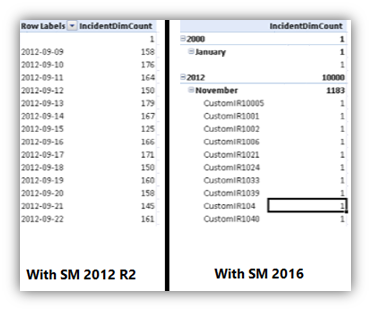
Les nouvelles dimensions suivantes ont été ajoutées aux cubes de l’entrepôt de données Service Manager :
Nom du cube : cube Éléments de travail Service Manager
- Contenu : Incident, Gestion des problèmes
- Nouvelles dimensions de date :
- Incident ClosedDate
- Date de création d’incident
- Date résolue par incident
- Problème ClosedDate
- Problème CreatedDate
- Problème résoluDate
- Incident ClosedDate
Nom du cube : Cube de gestion des modifications et des activités
- Contenu : Gestion des modifications et des activités
- Nouvelles dimensions de date :
- Activité ActualEndDate
- Activité ActualStartDate
- Activité CreatedDate
- Activity ScheduledEndDate
- Activity ScheduledStartDate
- ChangeRequest ActualEndDate
- ChangeRequest ActualStartDate
- ChangeRequest CreatedDate
- ChangeRequest ScheduledEndDate
- ChangeRequest ScheduledStartDate
- Activité ActualEndDate
Nom du cube : cube de bibliothèque de catalogue de services Service Manager
- Contenu : Catalogue de services
- Nouvelles dimensions de date :
- Activité ActualEndDate
- Activité ActualStartDate
- Activité CreatedDate
- Activity ScheduledEndDate
- Activity ScheduledStartDate
- ReviewActivity ActualEndDate
- ReviewActivity ActualStartDate
- ReviewActivity CreatedDate
- ReviewActivity ScheduledEndDate
- ReviewActivity ScheduledStartDate
- ServiceRequest ActualEndDate
- ServiceRequest ActualStartDate
- ServiceRequest CreatedDate
- ServiceRequest CompletedDate
- ServiceRequest ClosedDate
- ServiceRequest ScheduledEndDate
- ServiceRequest ScheduledStartDate
Toutes ces dimensions ont les attributs suivants, que vous pouvez utiliser pour découper vos données :
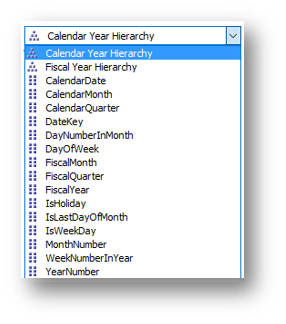
Pour ajouter des dimensions de date pour d’autres champs de date dans des cubes personnalisés
Dans le pack d’administration définissant la définition du cube, ajoutez les calculs nommés pour le champ requis, comme indiqué ci-dessous :
<NamedCalculation ID="Incident_CreatedDate__DateKey" Target="IncidentDW!IncidentDim" ColumnType="Int"> <Calculation>isNull(CONVERT(nvarchar(8), CreatedDate, 112),'20000101')</Calculation> </NamedCalculation>L’ID NamedCalculation doit avoir une chaîne
__DateKeyà la fin, et ce champ de l’entrepôt de données ne doit pas être NULL ou 0.Scellez le pack d’administration et importez-le dans Service Manager.
Exécutez MPSyncJob sur l’entrepôt de données et attendez que le pack d’administration soit marqué Terminé.
Traitez tous les cubes ou attendez le traitement automatique pendant la nuit.
Les cubes sont mis à jour avec de nouvelles dimensions de date, comme défini ci-dessus.
Nouveau portail libre-service basé sur HTML
Cette version contient un nouveau portail libre-service html, qui offre les améliorations suivantes :
- Nouvelle interface utilisateur moderne avec navigation intuitive
- Prise en charge de plusieurs navigateurs
- Prise en charge des annonces dans le portail
- Nouveau catalogue de services
- Navigateur enrichi pour les articles d’aide
- Gestion de Mes activités et de Mes demandes
- Mise en cache du serveur pour réduire les appels de base de données et améliorer les performances du portail
- Prise en charge des URL directes pour les pages du portail libre-service
- Options de personnalisation enrichies
Pour plus d’informations et pour installer et personnaliser le portail, consultez Déployer le portail libre-service pour Service Manager.
Remarque
L’ancien portail Silverlight et SharePoint en libre-service a été supprimé.
Vérification orthographique dans la console Service Manager
La vérification orthographique est désormais activée pour les formulaires d’élément de travail. Il est activé pour 17 langues prises en charge par Service Manager sur 21 [chinois (simplifié), chinois (traditionnel), japonais et coréen ne sont actuellement pas pris en charge]. Pour utiliser cette fonctionnalité, installez votre module linguistique souhaité et définissez l’IME clavier pour votre langue souhaitée. Cette fonctionnalité est activée par défaut, mais peut être basculée en accédant à Afficher>la vérification orthographique.
Ouvrir l’activité en cours
Une nouvelle tâche de console Ouvrir l’activité en cours a été ajoutée pour les demandes de service et les demandes de modification. Le lien de cette tâche de console est activé lorsqu’un élément de travail passe à l’état en cours . Le fait de cliquer sur le lien de cette tâche ouvre l’activité en cours. Pour les éléments de travail qui n’ont aucune activité en cours, le message localisé Sans activité avec état En cours est trouvé pour l’élément de travail. Dans les versions précédentes de Service Manager, il est nécessaire d’ouvrir l’élément de travail, d’accéder à l’onglet Activités , puis de sélectionner l’activité En cours . À présent, l’activité en cours est accessible en un seul clic.
Prise en charge de Lync 2013 et Skype Entreprise
System Center 2016 - Service Manager inclut les mises à jour qui prennent en charge l’intégration à Lync 2013 et Skype Entreprise dans microsoft Office suite 2013 et 2016. Pour plus d’informations sur le contact d’un utilisateur à l’aide de Lync ou de Skype Entreprise, consultez Contacter un utilisateur à partir d’un formulaire d’incident.
Remarque
Les versions de Lync antérieures à 2013 ne sont pas prises en charge.
Configurer les modifications pour prendre en charge l’installation de SQL AlwaysOn
L’Assistant Installation vous permet d’installer facilement Service Manager dans des configurations complexes telles qu’une configuration SQL AlwaysOn avec différentes instances nommées.
Vous pouvez maintenant configurer le serveur d’administration SQL, le nom de l’instance et le numéro de port ensemble.

Prise en charge de .NET Framework 4.5.1
Service Manager 2016 prend désormais en charge le .NET Framework 4.5.1
Étapes suivantes
- Pour comprendre les exigences matérielles et logicielles et les rôles logiciels dont vous avez besoin pour préparer Service Manager avant de le déployer dans votre entreprise ou organisation, consultez Planification de Service Manager.
- Consultez les problèmes résolus.